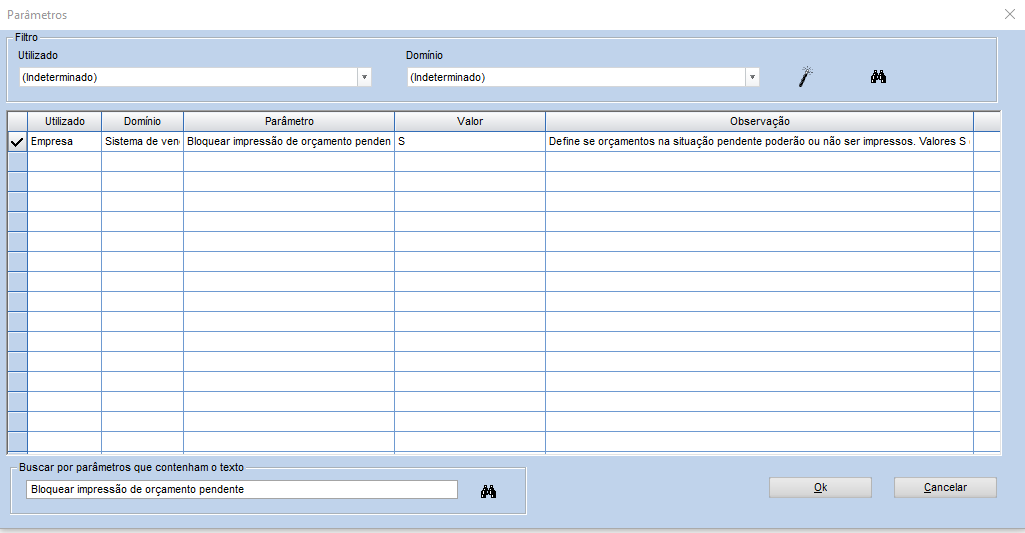Bloquear impressão de orçamento pendente: mudanças entre as edições
Ir para navegação
Ir para pesquisar
(Criou página com '<span style="color:#43A4D1"><span style="font-family:poppins,sans-serif">'''Este artigo contém instruções para cadastrar limite de crédito para clientes.'''</span></span> ==<span style="color:#43A4D1"><span style="font-family:poppins,sans-serif"><strong>Tutorial</strong></span></span>== ===<span style="color:#8A8A99"><span style="font-family:poppins,sans-serif">'''PASSO 1'''</span></span>=== Cadastro - Cliente No campo CNPJ/CPF ou Nome, informar o cliente. Arqui...') |
Sem resumo de edição |
||
| Linha 1: | Linha 1: | ||
<span style="color:#43A4D1"><span style="font-family:poppins,sans-serif">'''Este artigo contém instruções para | <span style="color:#43A4D1"><span style="font-family:poppins,sans-serif">'''Este artigo contém instruções para bloquear impressão de orçamento pendente.'''</span></span> | ||
==<span style="color:#43A4D1"><span style="font-family:poppins,sans-serif"><strong>Tutorial</strong></span></span>== | ==<span style="color:#43A4D1"><span style="font-family:poppins,sans-serif"><strong>Tutorial</strong></span></span>== | ||
===<span style="color:#8A8A99"><span style="font-family:poppins,sans-serif">'''PASSO 1'''</span></span>=== | ===<span style="color:#8A8A99"><span style="font-family:poppins,sans-serif">'''PASSO 1'''</span></span>=== | ||
Ligar parâmetro "'''Bloquear impressão de orçamento pendente" = S''' | |||
[[Arquivo:Bloquear impressão de orçamento pendente 1.png]] | |||
===<span style="color:#8A8A99"><span style="font-family:poppins,sans-serif">'''PASSO 2'''</span></span>=== | ===<span style="color:#8A8A99"><span style="font-family:poppins,sans-serif">'''PASSO 2'''</span></span>=== | ||
Clicar no botão Lim.Crédito | Clicar no botão Lim.Crédito | ||
===<span style="color:#8A8A99"><span style="font-family:poppins,sans-serif">'''PASSO 3'''</span></span>=== | ===<span style="color:#8A8A99"><span style="font-family:poppins,sans-serif">'''PASSO 3'''</span></span>=== | ||
Clicar no botão Senha Limite de Crédito e informar uma senha autorizada. | Clicar no botão Senha Limite de Crédito e informar uma senha autorizada. | ||
===<span style="color:#8A8A99"><span style="font-family:poppins,sans-serif">'''PASSO 4'''</span></span> === | |||
===<span style="color:#8A8A99"><span style="font-family:poppins,sans-serif">'''PASSO 4'''</span></span>=== | |||
Informar o novo valor do limite do cliente nos campos: | Informar o novo valor do limite do cliente nos campos: | ||
| Linha 25: | Linha 20: | ||
Clicar no botão OK. | Clicar no botão OK. | ||
Clicar no botão Salvar. | Clicar no botão Salvar. | ||
[[Categoria:Vendas]] | [[Categoria:Vendas]] | ||
Edição das 11h35min de 13 de agosto de 2024
Este artigo contém instruções para bloquear impressão de orçamento pendente.
Tutorial
PASSO 1
Ligar parâmetro "Bloquear impressão de orçamento pendente" = S
PASSO 2
Clicar no botão Lim.Crédito
PASSO 3
Clicar no botão Senha Limite de Crédito e informar uma senha autorizada.
PASSO 4
Informar o novo valor do limite do cliente nos campos:
Novo limite crédito
Novo limite mensal
Clicar no botão OK.
Clicar no botão Salvar.